Cum de a reduce pictogramele de pe desktop windose 10

Modificarea dimensiunii etichetele și pictogramele programelor, fișierele de pe desktop-ul Windows 10
Modalități de a reduce pictogramele de pe desktop windose 10 nu atât de mult. De aceea, noi le considerăm.
Metoda №1. Utilizarea comenzilor rapide
- comenzi rapide programului pe desktop în Windows 10 va scădea, dacă țineți tasta Ctrl «» și defilați roata mouse-ului în jos.

- În aceleași comenzi rapide pe modul Windows 10 desktop, laptop sau computerul poate fi crescută. Pentru aceasta re-vindeca «Ctrl» cheie și derulați Rotița mouse-ului în sus.
Metoda №2. Prin Panoul de control
- Faceți clic dreapta pe pictograma „Start“ și selectați „Control Panel“.
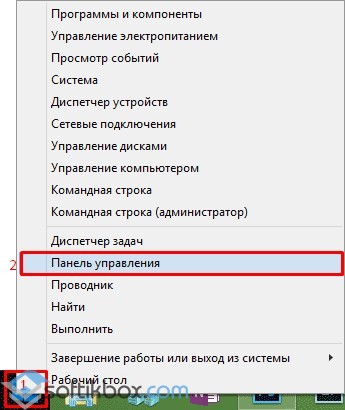
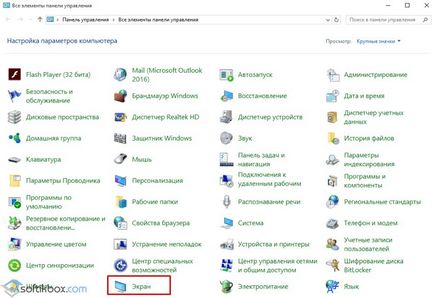
- Parametrii de afișare a expune extensie care corespunde cu dimensiunea monitorului.
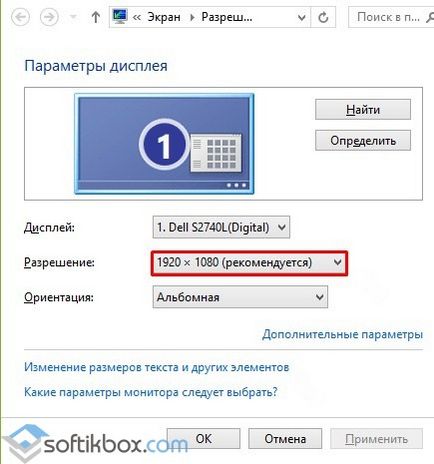
- Fereastra va deveni standard.
Metoda №3. Prin intermediul pentru Windows 10 Setări
- Hit "Start", "Settings" și selectați "System".
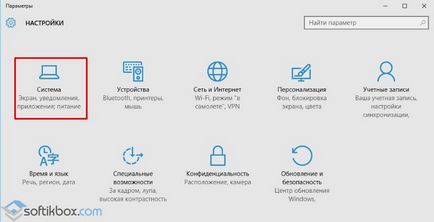
- În meniul din stânga, selectați „Display“. Utilizați cursorul pentru a face dimensiunea textului și a pictogramelor de pe desktop-ul este mai mic sau mai mare.
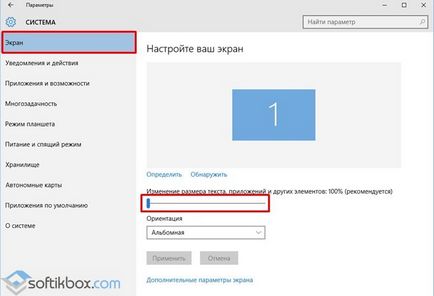
- Ne întoarcem la dimensiunea desktop-ului și a elementelor de verificare. Dacă nu vă convine, puteți în același mod pentru a reveni totul înapoi.
Metoda №4. Cu experiența desktop
Această metodă este simplă. Faceți clic dreapta pe desktop și selectați „View“. Apoi, trebuie să specificați dimensiunea elementelor: mici sau mari. Puteți alege, de asemenea, o (dimensiune medie) normală.
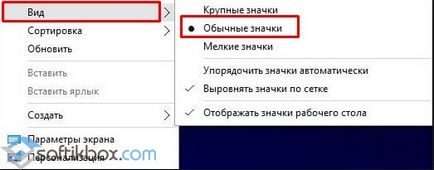
Metoda №5. Efectuarea de pictograme individuale mari sau mici
- Faceți clic dreapta pe desktop și selectați „Display Settings“.

- În continuare, se deschide o fereastră nouă. Alegeți „face textul și alte elemente mai mari și mai mici.“
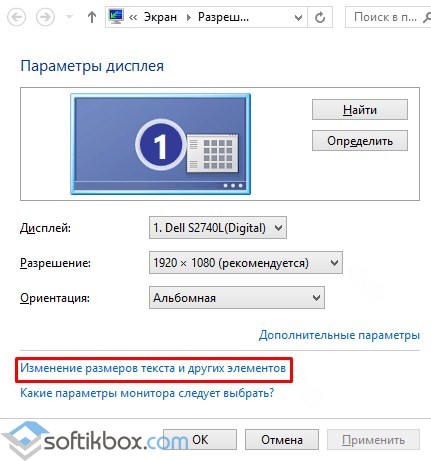
- În continuare specificați dimensiunea fontului și pentru elementele. Scăderea nu afectează etichetele. Toate acestea vor funcționa la fel ca înainte.
Pentru informații cu privire la modul de a elimina schimbarea datelor poate fi remarcat faptul că necesitatea de a face aceiași pași, numai pentru a seta valorile implicite.